- DISM yra įmontuotas „Windows“ operacinėje sistemoje ir yra prieinamas kaip komandinės eilutės įrankis, skirtas „Windows“ atvaizdams iš failų prijungti ir veikiančiai sistemai atnaujinti.
- Kartais paleidus įrankį gali įvykti klaidų. Greitai jas ištaisykite išjungdami antivirusinę programą, atnaujindami įrankį ir atlikdami bendrą valymą.
- Daugiau straipsnių apie šį įrankį galite rasti DISM skyrius.
- Niekas nemėgsta klaidų. Štai kodėl mes turime išsamų „Windows 10“ klaidų trikčių šalinimo centras su aiškiomis instrukcijomis, kaip spręsti bet kokį klausimą.

- Atsisiųskite „Restoro“ kompiuterio taisymo įrankį pateikiamas kartu su patentuotomis technologijomis (galima įsigyti patentą čia).
- Spustelėkite Paleiskite nuskaitymą rasti „Windows“ problemų, kurios gali sukelti kompiuterio problemų.
- Spustelėkite Taisyti viską išspręsti problemas, turinčias įtakos jūsų kompiuterio saugumui ir našumui
- „Restoro“ atsisiuntė 0 skaitytojų šį mėnesį.
Padeda DISM arba „Deployment Image Servising and Management“ įrankis, taip pat žinomas kaip „System Update Readiness“ įrankis ištaisyti kai kurias „Windows“ korupcijos klaidas dėl to naujinimai ir pakeitimų paketai gali būti neįdiegti, pvz., jei failas yra sugadintas.
Šiuo įrankiu galima tvarkyti „Windows“ vaizdą arba paruošti „WinRE“ („Windows“ atkūrimo aplinka) ir (arba) „WinPE“ („Windows“) Preinstallation Environment) paveikslėlį, tačiau jis taip pat gali būti naudojamas aptarnaujant .wim („Windows“ paveikslėlį) arba .vhd / .vhdx (virtualųjį kietąjį) diskas).
Kai bandysite naudoti komandą DISM ir DISM klaida 2 bus rodoma kaip pranešimas, galite to nepadaryti žinoti pirmą dalyką, kurį reikia padaryti tokiu atveju, tačiau yra sprendimų, kuriuos galite išbandyti, kaip nurodyta žemiau, kad išspręstumėte klaida.
Kaip ištaisyti 2 DISM klaidą
- Laikinai išjunkite arba pašalinkite antivirusinę programą
- Patikrinkite savo DISM versiją
- Atnaujinkite DISM įrankį
- Iš naujo nustatykite savo kompiuterį naudodami parinktį Laikyti mano failus
- Naudokite disko valymo įrankį
1 sprendimas: laikinai išjunkite arba pašalinkite antivirusinę programą
Kartais tavo saugos programinė įranga gali trukdyti kai kuriems jūsų kompiuteryje vykstantiems procesams, todėl, jei iškyla 2 DISM klaida, galite laikinai išjunkite antivirusinę programą arba pašalinkite ją, o jei problema išlieka, galite atjungti vaizdą ir patikrinti vėl rezultatas.
Kai baigsite, nepamirškite iš naujo įdiegti arba įgalinti antivirusinę programą.
2 sprendimas: patikrinkite savo DISM versiją
Įsitikinkite, kad naudojate teisingą DISM versiją, kuri įdiegta kartu su „Windows ADK“. Be to, nemontuokite vaizdų į saugomus aplankus, pvz., „UserDocuments“ aplanką.
Jei DISM procesai yra nutraukti, laikinai atsijunkite nuo tinklo ir apsvarstykite galimybę paleisti komandas iš „WinPE“.
Įspėjimas apie epinį vadovą! Viskas, ką reikia žinoti apie DISM, yra čia!
3 sprendimas: atnaujinkite DISM įrankį
- Dešiniuoju pelės mygtuku spustelėkite Pradėti ir pasirinkite Komandinė eilutė (administratorius)

- Įveskite šią komandą: „exe / image“: C / „cleanup-image“ / grįžtantys laukiantys veiksmai. Taip bus grąžintos laukiančios užduotys, įskaitant visus laukiančius „Windows“ naujinimus.
- Paleiskite kompiuterį ir paleiskite atkūrimo komandų eilutę
- Vykdykite šią komandą: „exe / online“ / „Cleanup-Image“ / „StartComponentCleanup“. Tai išvalo komponentų saugyklą ir padeda viskam vėl tinkamai veikti
Darbas komandų eilutėje bus tarsi pasivaikščiojimas parke perskaičius šį vadovą!
Paleiskite iš naujo ir paleiskite SFC nuskaitymą saugiuoju režimu atlikdami šiuos veiksmus:
- Spustelėkite Pradėti tada eikite į paieškos lauko laukelį ir įveskite CMD
- Eiti į Komandinė eilutė paieškos rezultatuose
- Dešiniuoju pelės mygtuku spustelėkite ir pasirinkite Vykdyti kaip administratorių
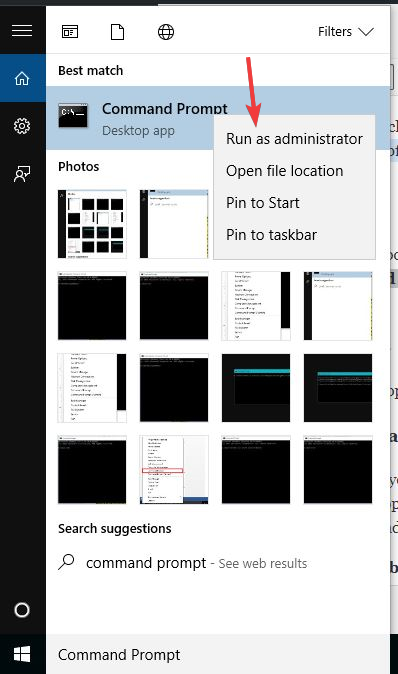
- Tipas sfc / scannow
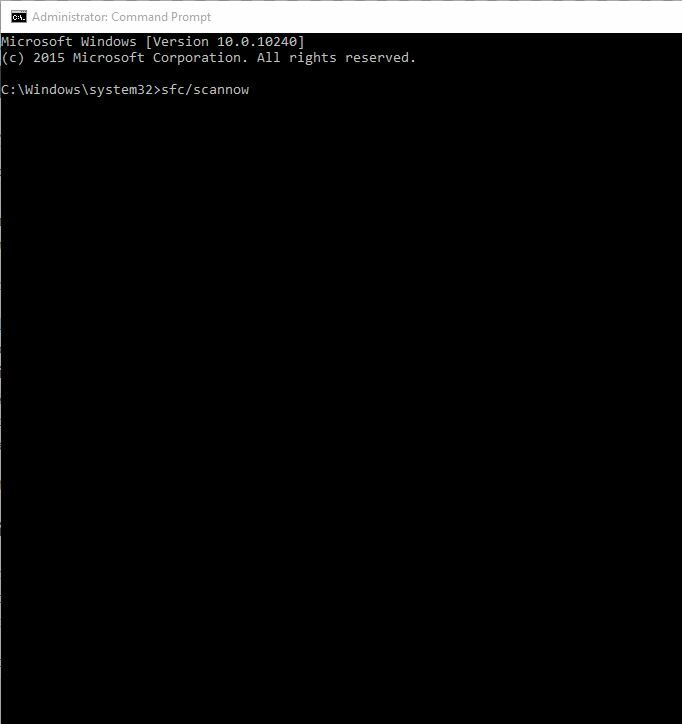
- Paspauskite Įveskite
- Iš naujo paleiskite kompiuterį ir paleiskite šią komandą: dism.exe / online / Cleanup-Image / RestoreHealth
Jei tai nepadeda, išbandykite kitą sprendimą.
4 sprendimas: iš naujo nustatykite kompiuterį naudodami parinktį Laikyti mano failus
Jei bandėte atkurti sistemą ir ji neveikia, iš naujo nustatykite savo kompiuterį naudodami parinktį Laikyti mano failus.
Atlikę atstatymą galite pasirinkti, kuriuos failus norite išsaugoti, ar pašalinti, ir tada iš naujo įdiegti „Windows“, todėl atlikite šiuos veiksmus:
- Spustelėkite Pradėti
- Spustelėkite Nustatymai
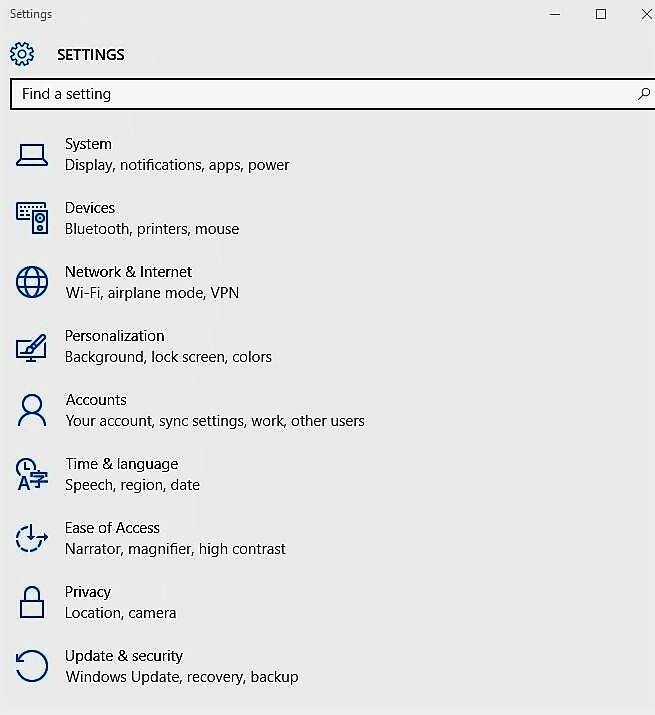
- Spustelėkite Atnaujinimas ir sauga
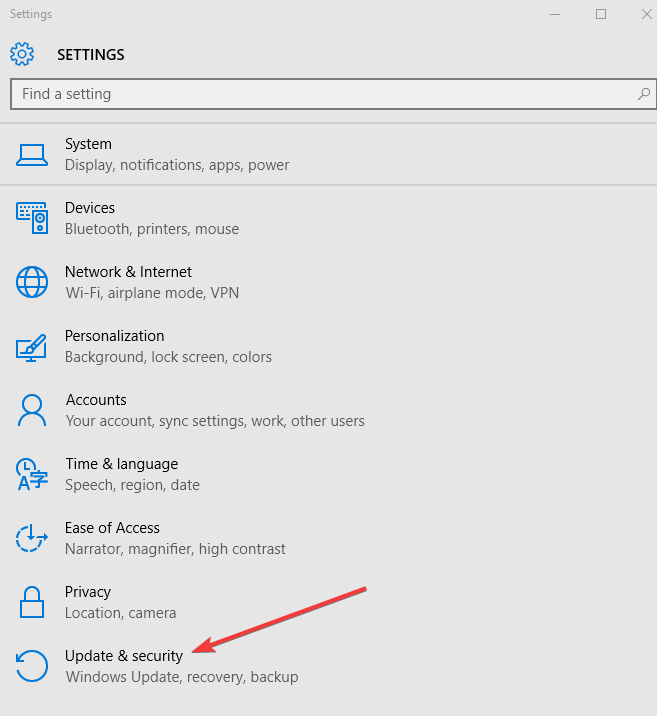
- Spustelėkite Pasveikimas kairiojoje srityje

- Spustelėkite Iš naujo nustatykite šį kompiuterį
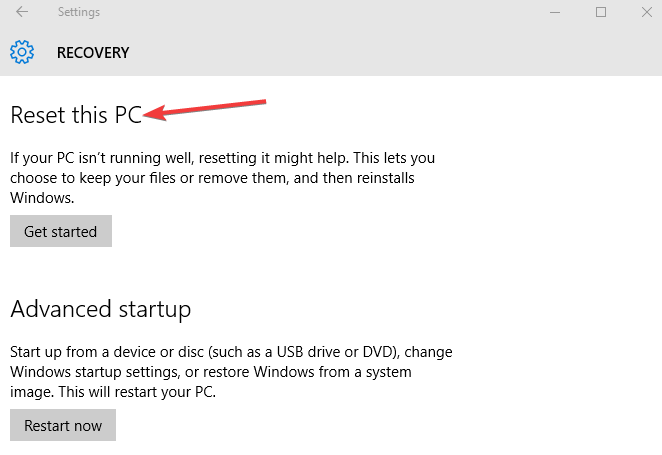
- Spustelėkite Pradėti

- Pasirinkite Laikykite mano bylas variantą
Pastaba: visi jūsų asmeniniai failai bus ištrinti ir nustatymai bus atstatyti. Visos įdiegtos programos bus pašalintos ir bus iš naujo įdiegtos tik iš anksto įdiegtos programos, gautos kartu su kompiuteriu.
Kompiuterio atstatymas neveiks? Neišsigąskite! Greitai išspręskite problemą naudodami mūsų išsamų vadovą!
5 sprendimas: naudokite disko valymo įrankį
Kadangi DISM įrankis neveiks arba atsiras 2 DISM klaida, o disko valymas negali atlaisvinti daug vietos, naudokite disko defragmentavimo priemonę, jei norite pertvarkyti suskaidytus sistemos duomenis atlikdami šiuos veiksmus:
- Prisijunkite kaip administratorius
- Spustelėkite Pradėti ir pasirinkite „File Explorer“
- Išskleisti Šis kompiuteris
- Dešiniuoju pelės mygtuku spustelėkite Vietinis diskas (C :) ir spustelėkite Savybės
- Eiti į Įrankiai skirtuką
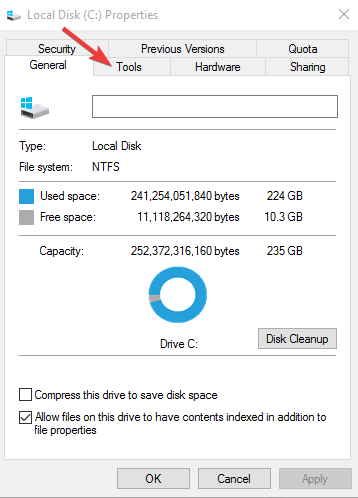
- Pagal Optimize ir defragmentuoti diską, pasirinkite Optimizuokite
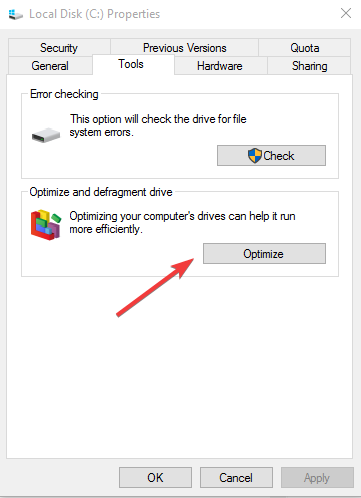
- Spustelėkite Taikyti tada paspauskite „Enter“ arba spustelėkite Gerai
Ar pavyko ištaisyti DISM 2 klaidą kompiuteryje naudojant bet kurį iš šių sprendimų? Praneškite mums, palikdami komentarą žemiau esančioje skiltyje.
 Vis dar kyla problemų?Ištaisykite juos naudodami šį įrankį:
Vis dar kyla problemų?Ištaisykite juos naudodami šį įrankį:
- Atsisiųskite šį kompiuterio taisymo įrankį įvertintas puikiai „TrustPilot.com“ (atsisiuntimas prasideda šiame puslapyje).
- Spustelėkite Paleiskite nuskaitymą rasti „Windows“ problemų, kurios gali sukelti kompiuterio problemų.
- Spustelėkite Taisyti viską išspręsti patentuotų technologijų problemas (Išskirtinė nuolaida mūsų skaitytojams).
„Restoro“ atsisiuntė 0 skaitytojų šį mėnesį.
Dažnai užduodami klausimai
Daugelį „Windows“ problemų galima išspręsti paleidus komandą „dism“. Štai a išsamus DISM vadovas.
Tai yra komandinės eilutės įrankis, skirtas paruošti „Windows“ vaizdus arba aptarnauti .wim failus ar virtualius diskus, pvz., .Vhd.
Jei failas yra rimtai sugadintas, procesas gali užtrukti kelias valandas. Taigi būkite kantrūs. Kitu atveju DISM užbaigia procedūrą maždaug per 10 minučių. Jei nepavyksta, perskaitykite šį vadovą.

![Kaip naudoti DISM komandas sistemoje „Windows 10“ [Visas vadovas]](/f/b50aaba2406a847d4f7eed7b98447a3d.jpg?width=300&height=460)
